Es sorprendentemente fácil personalizar los íconos de la carpeta de su Mac
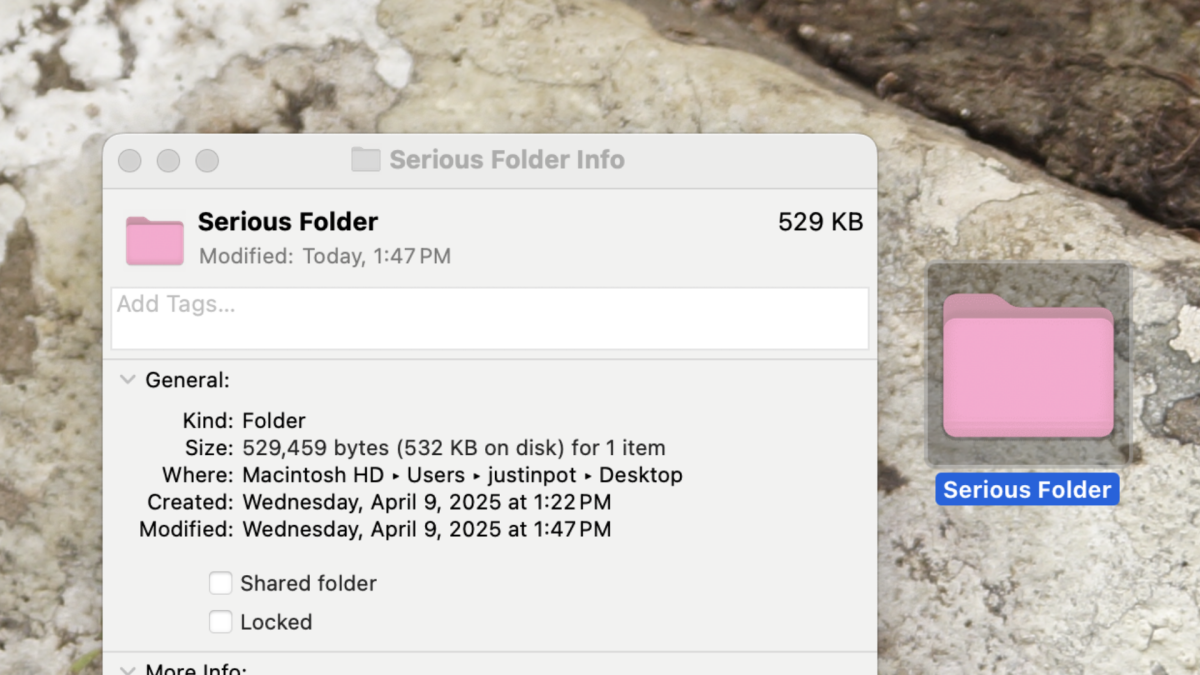
Cada carpeta de MacOS se ve igual: una representación azul aburrida de un archivo de papel. Eso hace que navegar sea una carpeta llena de carpetas más difícil de lo que debe ser porque todo parece idéntico. A menos que, es decir, use iconos personalizados para sus carpetas más utilizadas. Puedes hacerlo con bastante facilidad, pero la función está un poco oculta.
Y sí, esto significa que puede usar algo tonto para su icono de carpeta. Pero también puede ser práctico. Tener una carpeta importante de un color diferente al resto, o todas sus carpetas diferentes de colores dependiendo de la funcionalidad, hace que sea más fácil encontrar y hacer clic en lo que está buscando. Y el proceso no es difícil.
Lo primero es lo primero: debe encontrar la imagen que desea usar como icono. Recomiendo ir a macosicons.comque tiene miles de íconos dimensionados a la perfección. Puede buscar cualquier color y encontrar íconos de carpetas que lo coincidan. También puede buscar objetos o aplicaciones aleatorias y encontrar iconos. Encuentre las imágenes que desea usar y haga clic en Descargar Para obtener un archivo .icns que pueda asignar a cualquier carpeta que desee. Alternativamente, puede buscar en la web la imagen que desee, haga clic con el botón derecho en la imagen y haga clic en Imagen de copia (Tenga en cuenta que no puede hacer clic en «Copiar URL de imagen»: debe copiar la imagen en sí).
A continuación, haga clic con el botón derecho en la carpeta para la que desea cambiar el icono y haga clic en Obtener información Para sacar una ventana con información sobre el archivo. Verá un icono de carpeta en la esquina superior izquierda de esa ventana (no la de la barra de herramientas de la ventana). Si descargó un archivo .icns, simplemente arrástrelo a este icono en este panel, después de unos momentos, se reemplazará el icono de la carpeta.
Si copió una imagen de su navegador, simplemente haga clic en el icono en el panel; verá que se resalta. Ahora usa el atajo de teclado CMD-V y el icono de carpeta se reemplazará con la imagen que copió.
¿Quieres volver al icono de carpeta predeterminado? Abrir el Obtener información* Panel, haga clic en el icono, luego presione el Borrar llave. El icono volverá al valor predeterminado.
¿Qué piensas hasta ahora?
Vale la pena señalar que esto no se limita a las carpetas. Hemos hablado de Cambiar los iconos de la aplicación Mac Antes, y también puede editar cómo se ven los discos duros externos. Esto puede hacer que sea más fácil averiguar qué unidad está conectada de un vistazo, especialmente si encuentra un icono que se asemeja a la unidad en sí.
Haga fácilmente sus propios íconos de macOS

Crédito: Justin Pot
Encontrar un icono en línea está perfectamente bien, pero también es bastante simple diseñar sus propios íconos de carpeta. Puede copiar el icono predeterminado, pegarlo en un editor de imágenes y cambiarlo para que se vea como desee. Sin embargo, si no tienes esas habilidades, o preferiría algo más rápido, Carpetas elegantes es una aplicación gratuita que puede hacer el trabajo por usted.
Esta aplicación le permite elegir cualquier color que desee para su carpeta. También le permite agregar un icono, esto puede ser una imagen, si lo desea, o simplemente puede escribir un mensaje de texto. Elija qué carpeta desea navegar, haga clic en Guardar icono de carpetay el icono cambiará. Y




